적외선 카메라 개조에 쓸 수 있는 필터 3종을 비교해 봤습니다. IR850은 단종된 상태이지만, 나머지 둘은 2013년 9월 기준으로 국내에서 쉽게 구할 수 있습니다.
1. Edmund Optics Optical Cast Plastic IR Longpass Filter
- 사진용 필터로 나온 제품이 아니라, 광학 실험용 부품으로 판매하고 있는 제품입니다. 부품으로 나온 만큼 렌즈에 직접 장착해서 쓰는 형태가 아니라 특정한 크기의 원형, 사각형으로 나옵니다. 소재는 이름에서 알 수 있듯 플라스틱인데, 폴리카보네이트로 CD나 DVD, 안경 렌즈 등의 광학 장비를 만드는 데 주로 쓰는 소재입니다. 유리보다 긇힘에 취약하다는 문제만 빼면, 광학 성능이 양호하고, 잘 깨어지지 않아서 유리보다 가공하기는 편합니다. 두께는 1.5mm 입니다. 제조사에서 공개한 투과 특성은 이렇습니다. 근적외 영역의 투과율이 90% 정도로 적외선 사진에서 쓰기에 적당합니다. 투과율 50%를 기준으로 하면 690~700nm에서 가시광선이 차단이 되므로, 아주 붉은 빛과 적외선을 담을 수 있습니다. 사진용 필터 식으로 표시한다면 R 69 또는 IR 690 정도가 됩니다(편의상 아래에서는 EO R69로 표기하겠습니다).
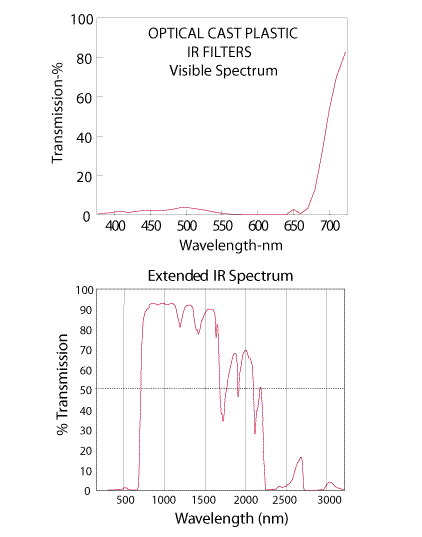
2. 호루스벤누 적외선필터(IR720)
- 후루스벤누에서 수입해서 판매하고 있는 적외선필터입니다. 720nm 이상의 파장을 통과시키며, 짙은 붉은색도 약간 통과시킵니다. 다른 제조사의 R72 필터*에 해당하는 필터로, 유리 재질이고 가격이 저렴한 편에 속합니다. 애초에 사진용 필터로 나온 제품으로 카메라 렌즈에 장착하기도 편합니다. 필터 소재의 두께는 약 1mm로 얇은 편이라 가공할 때 깨어지지 않도록 조심해야 합니다. 유리 소재인 만큼 긇힘에는 강합니다. 투과율 곡선은 제조사에서 공개하고 있지 않아 정확히 알 수는 없으나, 대략 아래와 같은 모습으로 추정됩니다.
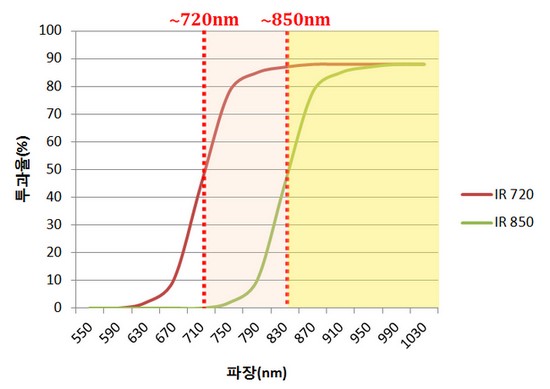
* 다른 제조사의 R72 필터로는 Hoya R72, Kenko R72, Cokin P-007 필터가 있습니다. 이들 중 Hoya와 Kenko에서 판매하는 제품은 유리로 만들어져있고, 가격이 상당히 비싼 편입니다. Cokin 필터는 플라스틱 소재이고, 앞의 둘 보다는 상당히 쌉니다. 크기도 크고 가공도 편한 편에 속하고요.
3. 호루스벤누 적외선필터(IR850)
- 호루스벤누에서 만든 사진용 적외선필터로 850nm 이상의 파장을 통과시킵니다. 1번과 2번에 비해 더 깊은 영역의 적외선에 초점을 맞춘 필터로, 보통의 디지털카메라에서는 흑백으로만 찍을 수 있고, 장파장 적외선 특유의 표현을 살릴 수 있습니다. 다만, 차단하는 빛의 양이 많고, 애초에 다른 파장에 비해 태양에서 방출되는 빛의 양 자체가 적어서 다소 어둡습니다. 사진 촬영 시 노출 시간에서 상당히 불리한 편이라는 뜻인데요, 2~3단계 정도 더 많은 노출을 주어야 합니다. 주간에는 대부분 촬영에 문제가 없지만, 이동이 빠른 물체를 찍거나 빠른 셔터속도가 필요하다면 앞의 두 종류에 비해서는 불리합니다. IR720 필터와 비교하면 이 정도 차이가 납니다.

사진에서 왼쪽에 있는 필터가 IR720, 오른쪽이 IR850입니다. 밝기 차이가 상당히 큽니다.
이 필터는 현재는 단종되어 판매를 중단한 상태이지만, 아마존이나 이베이 같은 외국의 대형 쇼핑몰에서 IR850으로 검색하면 유사한 제품을 많이 찾을 수 있습니다.
4. 촬영 결과물 비교
각각의 필터는 투과 파장영역이 다른만큼 결과도 조금씩 다르게 나옵니다. 가시광선 영역의 투과율은 EO R69가 가장 많고, IR720, IR850 순으로 점점 줄어듭니다. 적외선만 담고 싶다면 IR850이 가장 좋지만, 색정보는 EO R69가 가장 많이 남아 있습니다. IR720 필터는 EO R69에 조금 더 비슷하지만, IR850처럼 적외선 사진의 특성이 조금 더 강하게 나타납니다. EO R69를 기준으로 노출 시간을 비교하면 IR720은 1/3~1/2 stop 정도, IR850은 2~3 stop 정도 더 주어야 합니다. IR720은 EO R69와 큰 차이가 나지 않지만, IR850은 빠른 셔터 속도가 필요할 때에는 주의를 좀 더 기울여야 합니다.
촬영결과를 비교하면 이렇습니다. 가장 왼쪽이 EO R69, 가운데가 IR720, 오른쪽이 IR850입니다.

셋 사이의 결과물 차이는 꽤 큽니다. 이 차이는 적색 영역의 투과율이 원인이라고 보면 되는데요, 적색빛의 투과가 가장 많은 EO R69 쪽이 일반 사진을 흑백으로 바꾼 것과 가장 비슷한 모습입니다. 나뭇잎이 밝게 촬영되긴 하지만, IR720, IR850 필터를 쓴 것과 비교하면 많이 어두운 편이죠. 적외선 사진의 특성이 가장 강한 것은 역시 IR850 필터를 쓴 것입니다. 가시광선 영역의 빛을 아예 통과시키지 않으니 당연한 결과이지요.

두번째 장면입니다. 전체적인 경향은 앞의 장면과 같습니다. 나뭇잎의 밝기를 보시면 될 것 같습니다.

전체적으로 IR720 필터를 쓴 쪽이 가장 무난해 보입니다. 그러나 IR850 필터 쪽이 좀 더 몽환적이고 비현실적인 느낌이 강합니다. 용도나 취향에 따라 고르면 될 것 같습니다.
EO R69 필터로 찍은 사진은 대비가 낮은 편이고, 전체적으로 밋밋해 보이지만, 사진 편집 프로그램으로 조금만 고쳐주면 적외선 사진 느낌을 충분히 살릴 수 있긴 합니다. 아래 사진이 EO R69 필터로 찍고 밝기와 대비를 조금 고쳐준 것입니다.








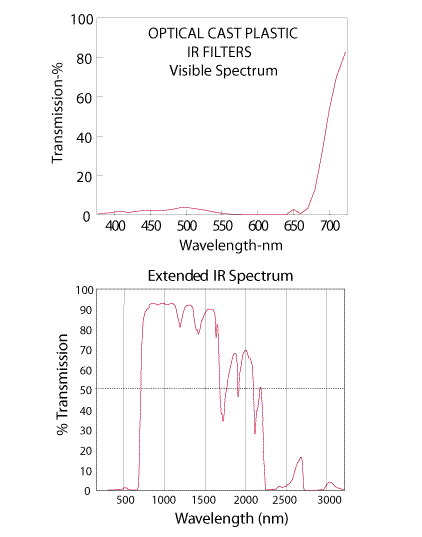
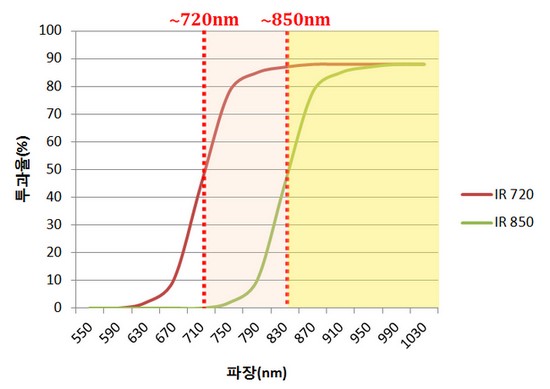





 < 일반 사진 >
< 일반 사진 > < 적외선 사진 >
< 적외선 사진 >
 ▲ IR850 필터를 쓰면 이런 괴기스런 느낌의 사진도 찍을 수 있습니다.
▲ IR850 필터를 쓰면 이런 괴기스런 느낌의 사진도 찍을 수 있습니다.





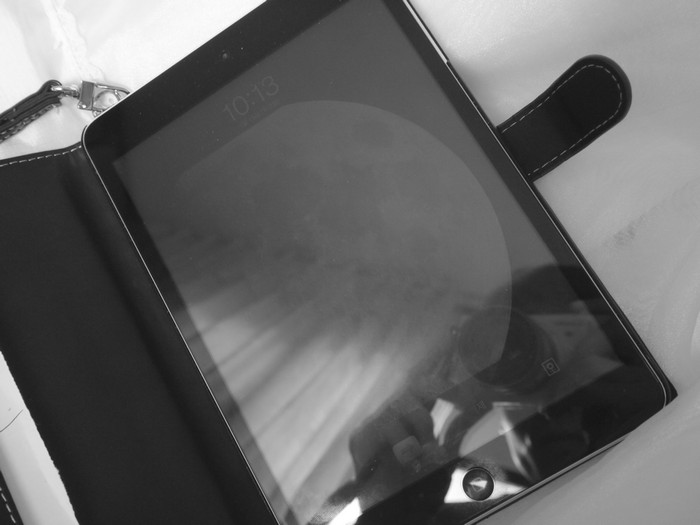













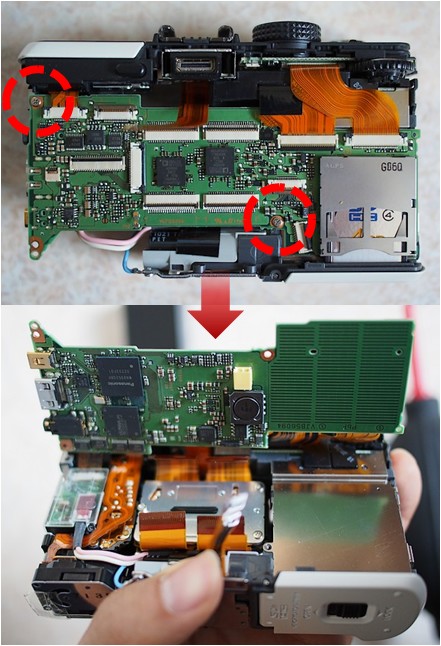



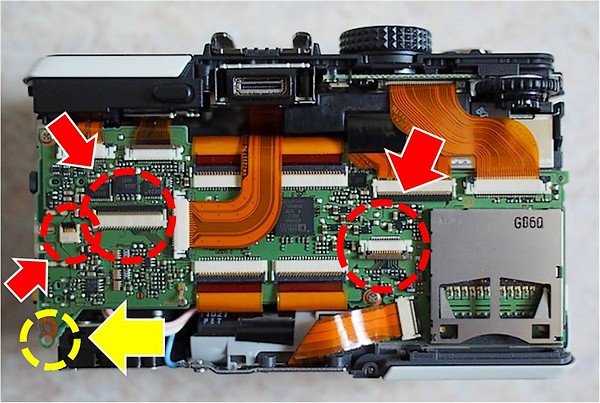





보정 부분의 채널 교환은 어떻게 하는 건가요??